Heim >System-Tutorial >Windows-Serie >So gelangen Sie in den abgesicherten Win10-Modus und stellen die letzten normalen Einstellungen wieder her
So gelangen Sie in den abgesicherten Win10-Modus und stellen die letzten normalen Einstellungen wieder her
- WBOYWBOYWBOYWBOYWBOYWBOYWBOYWBOYWBOYWBOYWBOYWBOYWBnach vorne
- 2024-01-08 20:49:521991Durchsuche
Viele Benutzer stoßen bei der Verwendung von Computern auf Systemprobleme und müssen in den abgesicherten Modus wechseln, um zur letzten korrekten Konfiguration zurückzukehren. Daher wird Ihnen sofort gezeigt, wie Sie diesen Vorgang implementieren.
So geben Sie die letzte als funktionierend bekannte Konfiguration im abgesicherten Modus von Win10 ein:
Antwort: Win10 hat die Funktion „Letzte als funktionierend bekannte Konfiguration“ abgebrochen. Geben Sie die erweiterten Optionen ein, um Startreparatur, Systemwiederherstellung, Systemabbildung und andere zu reparierende Funktionen auszuwählen . Sie können das Betriebssystem im Troubleshooter zurücksetzen.
1. Klicken Sie auf „Start“ und suchen Sie nach „Einstellungen“
2. Klicken Sie links auf „Wiederherstellen“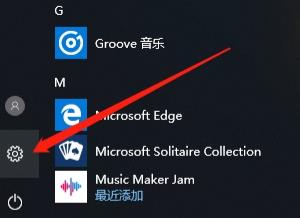
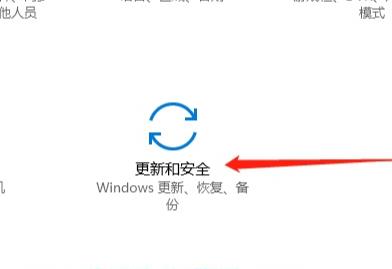
6. Öffnen Sie „Erweiterte Optionen“ 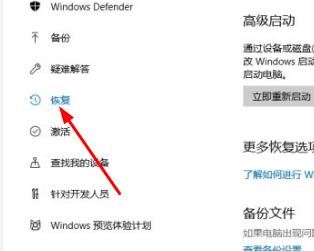
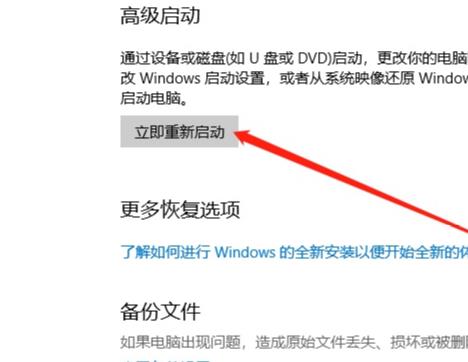 8 Klicken Sie unten rechts auf „Neustart“
8 Klicken Sie unten rechts auf „Neustart“
Das obige ist der detaillierte Inhalt vonSo gelangen Sie in den abgesicherten Win10-Modus und stellen die letzten normalen Einstellungen wieder her. Für weitere Informationen folgen Sie bitte anderen verwandten Artikeln auf der PHP chinesischen Website!
In Verbindung stehende Artikel
Mehr sehen- So wechseln Sie beim Booten von Win10 in den abgesicherten Modus
- Was nützt der abgesicherte Modus von Win10?
- So stellen Sie unter Windows 7 eine WLAN-Verbindung her
- Was soll ich tun, wenn der Win10-Bluescreen mit dem Fehlercode Fehler bei der Kernel-Sicherheitsüberprüfung angezeigt wird?
- Wechseln Sie in den abgesicherten Modus und drücken Sie F

